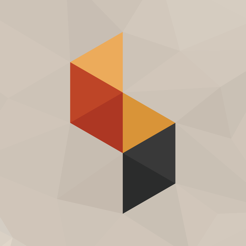6 страхотни функции на Windows 7, които не знаете
Windows / / December 19, 2019
Водещи продукти на Microsoft, като например офис приложения дума, Excel и, разбира се, на операционната система Windows, прикриване значителен брой полезни предложения. Понякога те не са толкова лесно да се намери целенасочено или случайно се натъкват на тях. Ето защо, на практика, всеки от нас използват само малка част от функциите, присъщи на стотици мегабайта код. Тази статия се обсъждат няколко малко известни функции на популярния Windows 7, от които най-вероятно никога не е чувал.
Управление на отворени прозорци
Много от функциите на Windows 7 открити образован залог. Вероятно първият иновациите, които ви хванат в очите, когато се среща с операционни системи, - подобрена задачите функции. Посочете иконата на приложението или се отвори прозорец, ще видите умалено от него.
Поп скици го правят много по-лесно да се намерят подходящите прозорците сред много от неговите роднини. Лентата на задачите също поддържа някои интересни клавишни комбинации, които не са известни на всички потребители:
- задръжте натиснат изместванеПреди да кликнете върху иконата на програмата. По този начин, вие ще копира избраното приложение.
- Същото, но с комбинация от Shift + Ctrl, Отваря нова инстанция вече е администратор.
- Кликвайки върху иконата на приложението, докато държите клавиша Ctrl Това ви позволява да превключвате в рамките на една група от отворени прозорци.
- съчетание Win + 1... 9 отворена (превключвател) програма от лентата със задачи в определения брой.
Шансовете са, че знаете как да увеличите прозореца за цялата площ на екрана или прозореца за да запълни половината от вашия работен плот, като прибягват до мишката. Същите тези стъпки могат да се извършват само с клавиатурата:
- Натиснете едновременно печалба и стрелката нагоре, за да се разшири прозореца на цял екран. съчетание печалба и стрелката надолу, ще се върне първоначалния размер на прозореца.
- заемащи ключови печалбаНатиснете наляво или надясно стрелка да се придържаме прозореца към съответната страна на екрана.
Разширено търсене чрез "Explorer"
«Explorer» Windows има вграден в търсене на файлове инструмент и целия компютър документи. Но знаете ли, че "Explorer" може да се изпомпва така, че търсенето се извършва и от източници в интернет? За да направите това, трябва да изтеглите и инсталирате конектор за търсене за всеки сървър, който е съвместим със стандарта OpenSearch. Отиди на страница Федерални Търсене Connector Галерия и сваляне OSDX разширение.

Вие ще бъдете помолени за разрешение за инсталиране на конектора за търсене.
Търсене конектор ще се показва в левия навигационен екран, прозорец на Windows. Кликнете върху съединителя, и вашите търсения ще се извършват с негова помощ.

Не забравяйте да включите опцията за предварителен преглед "Explorer", така че ще бъде ясно, дали да се предаде на предложената връзка.
емисия акции
Срещали ли сте най-различни проблеми в прилагането в среда на Windows? Да, разбира се! Но е много трудно да се обясни на пръстите на същността на исканията си или да се разбере някой друг е дълъг жалба без да се налага цялата картина пред очите ми. Rescue може да дойде най-различни мрежови ресурси или софтуер, за да се гарантира, че при предаването на екрана на отдалечения компютър. Но най-вероятно не е знаел, че самият Windows предоставя такава възможност.
Отваряне на менюто "Старт" и напишете "Писане на стъпки за възпроизвеждане на грешки».

Това отваря един прост инструмент, който улавя всяка стъпка на потребителя.

Запис, освен това в универсален пощенски архив и изпрати специалист. Администраторът или квалифициран специалист ще видите отчет, съдържащ последователността на действията си.

Много ясно и просто, защото всички манипулации се записват и постепенно допълва снимки на екрани.
Бог режим
Без майтап. Можете да се превърне в пълен господар на Windows. Създаване на нова папка и да му дадете име:
GodMode. {ED7BA470-8E54-465E-825C-99712043E01C}
Предлага се появяват 270 възможностите за персонализация.

Един силен удар от предложените варианти ще отнеме доста време. Тук е мястото, където гуляи!
История на работа стабилност
Система Надеждност Списанието дава възможност лично да се направи оценка на съществуващите проблеми с оборудването и софтуера за период от време, специфични.

Списанието съдържа списък на неуспехите на приложения, грешки на Windows, предупреждения, както и различни проблеми, смесени с визуално в график.

Отиди на дати и да се запознаят с техническите данни на всеки проблем. С операционна система използвате дневника, просто ще се сравнява с влошаването на деня, когато сте инсталирали от интернет невъобразимо стръмни шофьори, например.
Изчистване на данните
Получихме анонимно писмо, които посещавате, се изпращат на Съвета за финансова стабилност? Не губете време в търсене на и изтегляне на специален софтуер, надеждни почистване на чувствителни данни. Windows има стандартни инструменти за тези цели.
Нека да си припомним, че премахването на файлове или папки, води само до почистване него се заема от данните. Местоположение е освободен и става достъпна за по-нататъшна употреба. Специализирани програми за работа с достъп от ниско ниво, за да си Уинчестър в състояние да се възстанови "изтрити" данни.
Cipher полезност презаписва свободно пространство, за да се предотврати възстановяване на файлове.
Започнете командния ред и въведете искане, както следва:
шифър / w: букванаустройството: \ име на папка

Времето за обработка зависи от размера на презаписваем данни. Следователно, вие все още може да има известно време, за да се запази защитата.
заключение
Шансовете са, че разглеждането на възможността въведена в най-малкият брат на семейството на Windows - осмата си издание. Ако е така, да ме уведомите в коментарите, моля те.
И това, което малко известни функции на Windows може да ви доведе?